VMware的几种网络连接方式比较
VMWare中的几种网络配置

VMWare中的几种网络配置(1)(1)Bridged方式用这种方式,虚拟系统的IP可设置成与本机系统在同一网段,虚拟系统相当于网络内的一台独立的机器,与本机共同插在一个Hub上,网络内其他机器可访问虚拟系统,虚拟系统也可访问网络内其他机器,当然与本机系统的双向访问也不成问题。
(2)NAT方式这种方式也可以实现本机系统与虚拟系统的双向访问。
但网络内其他机器不能访问虚拟系统,虚拟系统可通过本机系统用NAT协议访问网络内其他机器。
NAT方式的IP地址配置方法:虚拟系统先用DHCP自动获得IP地址,本机系统里的VMware services会为虚拟系统分配一个IP,之后如果想每次启动都用固定IP的话,在虚拟系统里直接设定这个IP即可。
(3)host-only方式顾名思义这种方式只能进行虚拟机和主机之间的网络通信,既网络内其他机器不能访问虚拟系统,虚拟系统也不能访问其他机器。
(4)not use方式既是不使用网络,虚拟系统为一个单机。
一般来说,Bridged方式最方便好用。
但如果本机系统是win2000而网线没插(或者根本没有网卡),网络很可能不可用(大部分用PCI网卡的机器都如此),此时就只能用NAT方式或host-only,之前所说的那两块虚拟网卡就是适应这两种网络准备的。
vmware虚拟机的网络设置虚拟机的网络设置(原理篇)在正式开始之前,我想有必要先来学习一些必要的网络知识。
否则,在不懂得任何原理的情况下依葫芦画瓢虽然可解一时之需要,但遇到具体情况改变的情况下就只能干瞪眼了。
由于篇幅限制,这里只讲和VMware设置有关的一点简单网络知识。
1,什么是网络?Internet是指“互连网”,好象这句话说的有点多余,不过确实有很多人对他有错误的理解,“互连网”是指一个个网络互连,而不是像有些人想象的那样把一台台电脑杂乱无章的互连。
当我们需要用电脑和远方的电脑通讯的时候,先把本地电脑组成一个网络,当然,远方的电脑也要组成一个网络,在把这两个网络“互连”起来,组成“互连网”。
VMWare虚拟系统上网设置及VMWare虚拟机三种工作模式详解

VMWare虚拟系统上网设置及VMWare虚拟机三种工作模式详解很多网友安装了VMWare虚拟机,但是在虚拟机上网问题上却卡住了。
要想虚拟机上网,首先让我们了解一下VMWare虚拟机三种工作模式。
现在,让我们一起走近VMWare的三种工作模式。
理解三种工作模式VMWare提供了三种工作模式,它们是bridged(桥接模式)、NAT(网络地址转换模式)和host-only(主机模式)。
要想在网络管理和维护中合理应用它们,你就应该先了解一下这三种工作模式。
1.bridged(桥接模式)在这种模式下,VMWare虚拟出来的操作系统就像是局域网中的一台独立的主机,它可以访问网内任何一台机器。
在桥接模式下,你需要手工为虚拟系统配置IP地址、子网掩码,而且还要和宿主机器处于同一网段,这样虚拟系统才能和宿主机器进行通信。
同时,由于这个虚拟系统是局域网中的一个独立的主机系统,那么就可以手工配置它的TCP/IP配置信息,以实现通过局域网的网关或路由器访问互联网。
使用桥接模式的虚拟系统和宿主机器的关系,就像连接在同一个Hub 上的两台电脑。
想让它们相互通讯,你就需要为虚拟系统配置IP地址和子网掩码,否则就无法通信。
如果是你是局域网上网方式,虚拟机使用网桥连接方式,只要设置虚拟机的IP地址与本机是同一网段,子网、网关、DNS与本机相同就能实现上网,也能访问局域网络。
如果你是拨号上网方式,虚拟机使用此种方式连接,就要在虚拟机内系统建立宽带连接、拨号上网,但是和宿主机不能同时上网。
2.NAT(网络地址转换模式)使用NAT模式,就是让虚拟系统借助NAT(网络地址转换)功能,通过宿主机器所在的网络来访问公网。
也就是说,使用NAT模式可以实现在虚拟系统里访问互联网。
NAT模式下的虚拟系统的TCP/IP配置信息是由VMnet8(NAT)虚拟网络的DHCP服务器提供的,无法进行手工修改,因此使用NAT模式虚拟系统也就无法和本地局域网中的其他真实主机进行通讯。
虚拟机的三种网络连接方式

虚拟机的三种⽹络连接⽅式前⾔虚拟机⽹络模式⽆论是vmware,virtual box,virtual pc等虚拟机软件,⼀般来说,虚拟机有三种⽹络模式:1.桥接2.NAT3.Host-Only初学者看到虚拟机有三种⽹络,估计就慌了,笔者也是。
哪⼀种⽹络是适合⾃⼰的虚拟机呢?桥接桥接⽹络是指本地物理⽹卡和虚拟⽹卡通过VMnet0虚拟交换机进⾏桥接,物理⽹卡和虚拟⽹卡在拓扑图上处于同等地位,那么物理⽹卡和虚拟⽹卡就相当于处于同⼀个⽹段,虚拟交换机就相当于⼀台现实⽹络中的交换机,所以两个⽹卡的IP地址也要设置为同⼀⽹段。
所以当我们要在局域⽹使⽤虚拟机,对局域⽹其他pc提供服务时,例如提供ftp,提供ssh,提供http服务,那么就要选择桥接模式。
例如⼤学宿舍⾥有⼀个路由器,宿舍⾥四个⼈连接这个路由器,路由器的wanip就不理会了,这个ip是动态获取的,⽽lanip默认是192.168.1.1,⼦⽹掩码是255.255.255.0。
⽽其他四个⼈是⾃动获取ip,假设四个⼈的ip是:A:192.168.1.100/255.255.255.0, B:192.168.1.101/255.255.255.0, C:192.168.1.102/255.255.255.0, D:192.168.1.103/255.255.255.0那么虚拟机的ip可以设置的ip地址是192.168.1.2-192.168.1.99,192.168.1.104-192.168.1.254(⽹络地址全0和全1的除外,再除去ABCD四个⼈的ip地址)那么虚拟机的ip地址可以设置为192.168.1.98/255.255.255.0,设置了这个ip地址,ABCD这四个⼈就可以通过192.168.1.98访问虚拟机了,如果虚拟机需要上外⽹,那么还需要配置虚拟机的路由地址,就是192.168.1.1了,这样,虚拟机就可以上外⽹了,但是,上⽹我们⼀般是通过域名去访问外⽹的,所以我们还需要为虚拟机配置⼀个dns服务器,我们可以简单点,把dns服务器地址配置为google的dns服务器:8.8.8.8,到此,虚拟机就可以上⽹了。
VMWare虚拟系统上网设置及VMWare虚拟机三种工作模式详解理解
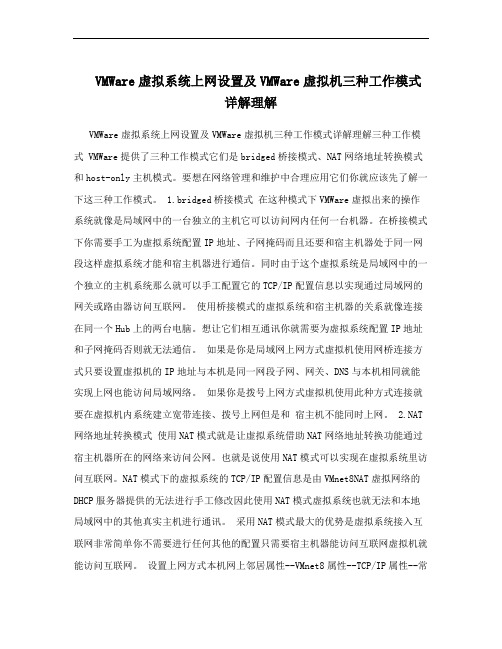
VMWare虚拟系统上网设置及VMWare虚拟机三种工作模式详解理解VMWare虚拟系统上网设置及VMWare虚拟机三种工作模式详解理解三种工作模式 VMWare提供了三种工作模式它们是bridged桥接模式、NAT网络地址转换模式和host-only主机模式。
要想在网络管理和维护中合理应用它们你就应该先了解一下这三种工作模式。
1.bridged桥接模式在这种模式下VMWare虚拟出来的操作系统就像是局域网中的一台独立的主机它可以访问网内任何一台机器。
在桥接模式下你需要手工为虚拟系统配置IP地址、子网掩码而且还要和宿主机器处于同一网段这样虚拟系统才能和宿主机器进行通信。
同时由于这个虚拟系统是局域网中的一个独立的主机系统那么就可以手工配置它的TCP/IP配置信息以实现通过局域网的网关或路由器访问互联网。
使用桥接模式的虚拟系统和宿主机器的关系就像连接在同一个Hub上的两台电脑。
想让它们相互通讯你就需要为虚拟系统配置IP地址和子网掩码否则就无法通信。
如果是你是局域网上网方式虚拟机使用网桥连接方式只要设置虚拟机的IP地址与本机是同一网段子网、网关、DNS与本机相同就能实现上网也能访问局域网络。
如果你是拨号上网方式虚拟机使用此种方式连接就要在虚拟机内系统建立宽带连接、拨号上网但是和宿主机不能同时上网。
2.NAT 网络地址转换模式使用NAT模式就是让虚拟系统借助NAT网络地址转换功能通过宿主机器所在的网络来访问公网。
也就是说使用NAT模式可以实现在虚拟系统里访问互联网。
NAT模式下的虚拟系统的TCP/IP配置信息是由VMnet8NAT虚拟网络的DHCP服务器提供的无法进行手工修改因此使用NAT模式虚拟系统也就无法和本地局域网中的其他真实主机进行通讯。
采用NAT模式最大的优势是虚拟系统接入互联网非常简单你不需要进行任何其他的配置只需要宿主机器能访问互联网虚拟机就能访问互联网。
设置上网方式本机网上邻居属性--VMnet8属性--TCP/IP属性--常规与备用配置都设定为自动获取虚拟机网上邻居TCP/IP都设定为自动虚拟网络设置设定如下面图所示详细步骤 1.把你的虚拟网卡VMnet8设置为自动获得IP、自动获得DNS 服务器启用。
虚拟机三种网络模式及区别
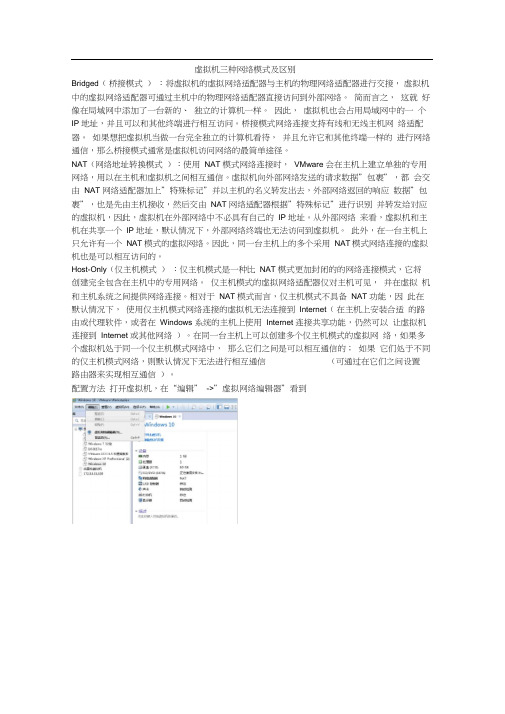
虚拟机三种网络模式及区别Bridged(桥接模式):将虚拟机的虚拟网络适配器与主机的物理网络适配器进行交接,虚拟机中的虚拟网络适配器可通过主机中的物理网络适配器直接访问到外部网络。
简而言之,这就好像在局域网中添加了一台新的、独立的计算机一样。
因此,虚拟机也会占用局域网中的一个IP 地址,并且可以和其他终端进行相互访问。
桥接模式网络连接支持有线和无线主机网络适配器。
如果想把虚拟机当做一台完全独立的计算机看待,并且允许它和其他终端一样的进行网络通信,那么桥接模式通常是虚拟机访问网络的最简单途径。
NAT(网络地址转换模式):使用NAT 模式网络连接时,VMware 会在主机上建立单独的专用网络,用以在主机和虚拟机之间相互通信。
虚拟机向外部网络发送的请求数据”包裹”,都会交由NAT 网络适配器加上”特殊标记”并以主机的名义转发出去,外部网络返回的响应数据”包裹”,也是先由主机接收,然后交由NAT 网络适配器根据”特殊标记”进行识别并转发给对应的虚拟机,因此,虚拟机在外部网络中不必具有自己的IP 地址。
从外部网络来看,虚拟机和主机在共享一个IP 地址,默认情况下,外部网络终端也无法访问到虚拟机。
此外,在一台主机上只允许有一个NAT 模式的虚拟网络。
因此,同一台主机上的多个采用NAT模式网络连接的虚拟机也是可以相互访问的。
Host-Only(仅主机模式):仅主机模式是一种比NAT 模式更加封闭的的网络连接模式,它将创建完全包含在主机中的专用网络。
仅主机模式的虚拟网络适配器仅对主机可见,并在虚拟机和主机系统之间提供网络连接。
相对于NAT 模式而言,仅主机模式不具备NAT 功能,因此在默认情况下,使用仅主机模式网络连接的虚拟机无法连接到Internet(在主机上安装合适的路由或代理软件,或者在Windows 系统的主机上使用Internet 连接共享功能,仍然可以让虚拟机连接到Internet 或其他网络)。
在同一台主机上可以创建多个仅主机模式的虚拟网络,如果多个虚拟机处于同一个仅主机模式网络中,那么它们之间是可以相互通信的;如果它们处于不同的仅主机模式网络,则默认情况下无法进行相互通信(可通过在它们之间设置路由器来实现相互通信)。
三种网络模式介绍

VMware 三种网络模式详解VMnet0:这是VMware用于虚拟桥接网络下的虚拟交换机;VMnet1:这是VMware用于虚拟Host-Only网络下的虚拟交换机;VMnet8:这是VMware用于虚拟NAT网络下的虚拟交换机;VMware Network Adapter VMnet1:这是Host用于与Host-Only虚拟网络进行通信的虚拟网卡;VMware Network Adapter VMnet8:这是Host用于与NAT虚拟网络进行通信的虚拟网卡;VMware提供了三种组网方式,分别是NAT(网络地址转换模式)、bridged(桥接模式)、host-only(主机模式)和。
想要了解这三种网络连接方式,得先知道一下VMware 的虚拟网卡。
当我们完成VMware安装后,宿主机的网络连接里面出现了两个新的连接,VMnet1和VMnet8,这两个在主机的网络连接中是可见到的,还有一个是VMnet0,是不可见的。
虚拟机的系统是靠前两个虚拟网卡来实现联网的。
其中VMnet0用于Bridged模式,VMnet1用于Host-only 模式,Vmnet8用于NAT模式。
VMnet8和VMnet1提供DHCP服务,VMnet0默认则不提供。
1、NAT(网络地址转换模式)使用NAT模式,就是借助NAT功能,通过宿主机器所在的网络来访问公共网络。
由于加设了一个虚拟的NAT服务器,使得虚拟局域网内的虚拟机在对外访问时,使用的则是宿主机的IP地址,从外部网络来看,看到的是宿主机,完全看不到虚拟局域网。
利用NAT模式是虚拟系统接入互联网最简单模式,不需要任何配置,只要宿主机器能访问互联网即可。
使用NAT方式可实现虚拟机<==>宿主机双向通信,虚拟机—>互联网单向通信,虚拟机只能够访问互联网,若想把虚拟机作为服务器,从互联网上访问,是不可以。
2、Bridged(桥接模式)如果想用虚拟机作为局域网中的一个虚拟服务器,享受局域网中所有可用的局域网服务,如文件服务、打印服务等,就应该选择这种模式。
VMware三种上网方式详解
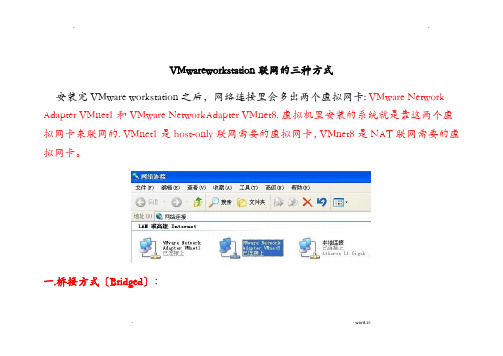
VMwareworkstation联网的三种方式安装完VMware workstation之后,网络连接里会多出两个虚拟网卡: VMware Network Adapter VMnet1和VMware NetworkAdapter VMnet8. 虚拟机里安装的系统就是靠这两个虚拟网卡来联网的. VMnet1是host-only联网需要的虚拟网卡,VMnet8是NAT联网需要的虚拟网卡。
一.桥接方式〔Bridged〕:在桥接方式下,VMware模拟一个虚拟的网卡给客户系统,主系统对于客户系统来说相当于是一个桥接器。
客户系统好似是有自己的网卡一样,自己直接连上网络,也就是说客户系统对于外部直接可见。
简单地说,虚拟主机和物理主机在同一个网段,就相当于局域网里多出来了一台电脑在上网,而这台电脑就是虚拟机里的系统。
物理主机和虚拟主机的IP处于同一网段,DNS 和网关是一样的,这样就实现了物理主机和虚拟主机,虚拟主机和外网的相互通信。
配置如下:1.先查看物理主机的ip信息开场—>运行〔cmd 〕ipconfig/all2.进入虚拟机配置:在虚拟机的菜单栏VM—>settings,选择Network Adapter,选中Bridged(桥接)3.进入虚拟机操作系统进展网络配置,IP地址与物理主机不同但在同一网段,DNS,子网掩码和默认网关与物理主机一样,这样就可以联网了。
注意:这种方式中,要确保物理主机的网卡配置中,选中了VMware Bridge Protocol协议,否那么会有警告信息。
二.网络地址转换方式〔NAT〕:在这种方式下,客户系统不能自己连接网络,而必须通过主系统对所有进出网络的客户系统收发的数据包做地址转换。
在这种方式下,客户系统对于外部不可见。
物理主机中的虚拟的网卡VMware Network Adapter VMnet8,相当于连接到网的网卡,而虚拟机本身那么相当于运行在网上的机器,物理网卡相当于连接到外网的网卡。
VMware的三种网络连接方式区别

VMware的三种⽹络连接⽅式区别关于VMware的三种⽹络连接⽅式,NAT,Bridged,Host-Only ,在刚接触的时候通常会遇到主机Ping不通虚拟机⽽虚拟机能Ping得通主机;主机与虚拟机互不相通等等⽹络问题。
本⽂就这三种连接⽅式作⼀⼀说明,也⽅便以后翻阅当参考⽤。
⾸先,要注意安装完VMware后,控制⾯板\⽹络和 Internet\⽹络连接会多出两块虚拟⽹卡VMnet1、VMnet2,两个⽹卡各有⽤途。
基本拓扑NAT(⽹络地址转换)依靠物理主机的VMnet8⽹卡上⽹。
虚拟机可以互Ping通,前提是物理主机的VMnet8⽹卡的⽹关要与虚拟机⼀样!如果不在同⼀个⽹关,会出现虚拟机能Ping通物理主机,但物理主机⽆法Ping通虚拟机的情况。
注意此种情况也是实际应⽤场景之⼀。
下⾯模拟场景:物理主机(WINDOWS)IP信息虚拟机(Linux) IP信息测试结果:物理主机 Ping 虚拟机虚拟机1Ping物理主机虚拟机1Ping外⽹虚拟机1Ping虚拟机2PS: 现修改物理主机⽹段为10,使其与虚拟机不同。
物理主机Ping虚拟机1虚拟机1Ping物理主机1. NAT⽅式使虚拟机接⼊外⽹⽅便,不需要进⾏其他配置,只需要物理主机可以上⽹即可2. 如果想安装个虚拟机,⼜不想配置⽹络,就推荐⽤NAT⽅式上⽹3. NAT模式下的虚拟系统的TCP/IP配置信息是由VMnet8(NAT)虚拟⽹络的DHCP服务器提供的,⽆法进⾏⼿⼯修改,因此虚拟系统也就⽆法和本局域⽹中的其他真实主机进⾏通讯。
(不能⽤NAT配置集群的原因)Bridged(桥接)基于以上的拓扑测试,桥接⽅式虚拟出来的系统就像是在局域⽹中单独存在的独⽴“物理机”⼀样,它可以访问同⼀局域⽹内任何⼀台机器,也可以单独通过局域⽹⽹关或者路由访问外⽹。
不过需要在每台机器上都要去单独配置IP,⽹关、⽹段、DNS等。
由于这个虚拟系统是局域⽹中的⼀个独⽴的主机系统,那么就可以⼿⼯配置它的TCP/IP配置信息,以实现通过局域⽹的⽹关或路由器访问互联⽹。
VMware虚拟机上网络连接(network type)的三种模式--bridged、host-only、NAT
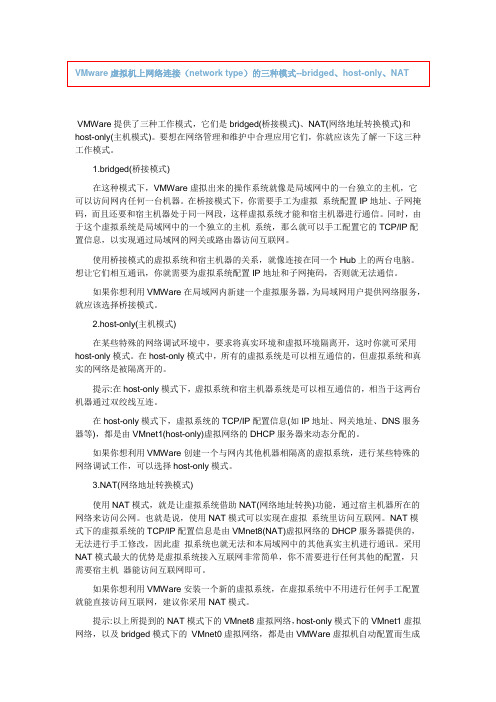
VMWare提供了三种工作模式,它们是bridged(桥接模式)、NAT(网络地址转换模式)和host-only(主机模式)。
要想在网络管理和维护中合理应用它们,你就应该先了解一下这三种工作模式。
1.bridged(桥接模式)在这种模式下,VMWare虚拟出来的操作系统就像是局域网中的一台独立的主机,它可以访问网内任何一台机器。
在桥接模式下,你需要手工为虚拟系统配置IP地址、子网掩码,而且还要和宿主机器处于同一网段,这样虚拟系统才能和宿主机器进行通信。
同时,由于这个虚拟系统是局域网中的一个独立的主机系统,那么就可以手工配置它的TCP/IP配置信息,以实现通过局域网的网关或路由器访问互联网。
使用桥接模式的虚拟系统和宿主机器的关系,就像连接在同一个Hub上的两台电脑。
想让它们相互通讯,你就需要为虚拟系统配置IP地址和子网掩码,否则就无法通信。
如果你想利用VMWare在局域网内新建一个虚拟服务器,为局域网用户提供网络服务,就应该选择桥接模式。
2.host-only(主机模式)在某些特殊的网络调试环境中,要求将真实环境和虚拟环境隔离开,这时你就可采用host-only模式。
在host-only模式中,所有的虚拟系统是可以相互通信的,但虚拟系统和真实的网络是被隔离开的。
提示:在host-only模式下,虚拟系统和宿主机器系统是可以相互通信的,相当于这两台机器通过双绞线互连。
在host-only模式下,虚拟系统的TCP/IP配置信息(如IP地址、网关地址、DNS服务器等),都是由VMnet1(host-only)虚拟网络的DHCP服务器来动态分配的。
如果你想利用VMWare创建一个与网内其他机器相隔离的虚拟系统,进行某些特殊的网络调试工作,可以选择host-only模式。
3.NAT(网络地址转换模式)使用NAT模式,就是让虚拟系统借助NAT(网络地址转换)功能,通过宿主机器所在的网络来访问公网。
也就是说,使用NAT模式可以实现在虚拟系统里访问互联网。
vmware上网设置
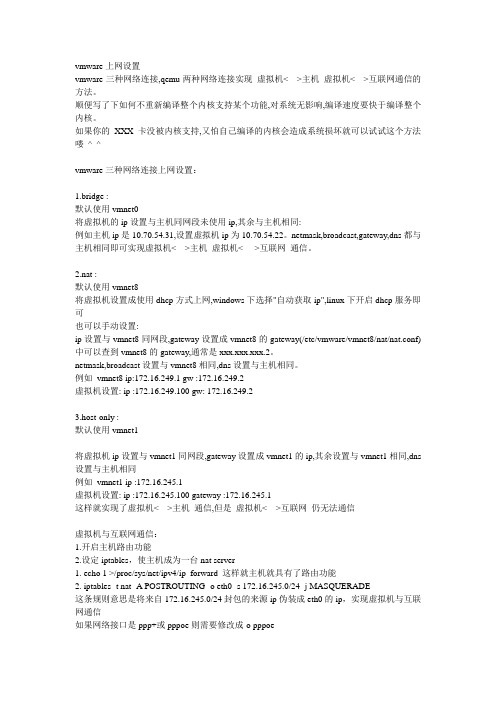
vmware上网设置vmware三种网络连接,qemu两种网络连接实现虚拟机<--->主机虚拟机<--->互联网通信的方法。
顺便写了下如何不重新编译整个内核支持某个功能,对系统无影响,编译速度要快于编译整个内核。
如果你的XXX卡没被内核支持,又怕自己编译的内核会造成系统损坏就可以试试这个方法喽^_^vmware三种网络连接上网设置:1.bridge :默认使用vmnet0将虚拟机的ip设置与主机同网段未使用ip,其余与主机相同:例如主机ip是10.70.54.31,设置虚拟机ip为10.70.54.22。
netmask,broadcast,gateway,dns都与主机相同即可实现虚拟机<--->主机虚拟机<---->互联网通信。
2.nat :默认使用vmnet8将虚拟机设置成使用dhcp方式上网,windows下选择"自动获取ip",linux下开启dhcp服务即可也可以手动设置:ip设置与vmnet8同网段,gateway设置成vmnet8的gateway(/etc/vmware/vmnet8/nat/nat.conf)中可以查到vmnet8的gateway,通常是xxx.xxx.xxx.2。
netmask,broadcast设置与vmnet8相同,dns设置与主机相同。
例如vmnet8 ip:172.16.249.1 gw :172.16.249.2虚拟机设置: ip :172.16.249.100 gw: 172.16.249.23.host-only :默认使用vmnet1将虚拟机ip设置与vmnet1同网段,gateway设置成vmnet1的ip,其余设置与vmnet1相同,dns 设置与主机相同例如vmnet1 ip :172.16.245.1虚拟机设置: ip :172.16.245.100 gateway :172.16.245.1这样就实现了虚拟机<--->主机通信,但是虚拟机<--->互联网仍无法通信虚拟机与互联网通信:1.开启主机路由功能2.设定iptables,使主机成为一台nat server1. echo 1 >/proc/sys/net/ipv4/ip_forward 这样就主机就具有了路由功能2. iptables -t nat -A POSTROUTING -o eth0 -s 172.16.245.0/24 -j MASQUERADE这条规则意思是将来自172.16.245.0/24封包的来源ip伪装成eth0的ip,实现虚拟机与互联网通信如果网络接口是ppp+或pppoe则需要修改成-o pppoe(请您对文章做出评价)当然-s 172.16.245.0/24 也要根据实际情况修改VMWare虚拟机上网VMWare虚拟机最重要的问题就是能上网了,呵呵,下面我将介绍两种方法。
VMWARE 三种网络(NAT、网桥、仅主机模式)总结

实验使用NAT模式。
由于Linux目前很热门,越来越多的人在学习linux,但是买一台服务放家里来学习,实在是很浪费。
那么如何解决这个问题?虚拟机软件是很好的选择,常用的虚拟机软件有vmware workstations和virtual box等。
在使用虚拟机软件的时候,很多初学者都会遇到很多问题,而vmware的网络连接问题是大家遇到最多问题之一。
在学习交流群里面,几乎每天都会有同学问到这些问题,写这篇详解也是因为群里童鞋网络出故障,然后在帮他解决的过程中,对自己的理解也做一个总结。
接下来,我们就一起来探讨一下关于vmware workstations网络连接的三种模式。
vmware为我们提供了三种网络工作模式,它们分别是:Bridged(桥接模式)、NAT(网络地址转换模式)、Host-Only(仅主机模式)。
打开vmware虚拟机,我们可以在选项栏的“编辑”下的“虚拟网络编辑器”中看到VMnet0(桥接模式)、VMnet1(仅主机模式)、VMnet8(NAT模式),那么这些都是有什么作用呢?其实,我们现在看到的VMnet0表示的是用于桥接模式下的虚拟交换机;VMnet1表示的是用于仅主机模式下的虚拟交换机;VMnet8表示的是用于NAT模式下的虚拟交换机。
同时,在主机上对应的有VMware Network Adapter VMnet1和VMware Network Adapter VMnet8两块虚拟网卡,它们分别作用于仅主机模式与NAT模式下。
在“网络连接”中我们可以看到这两块虚拟网卡,如果将这两块卸载了,可以在vmware的“编辑”下的“虚拟网络编辑器”中点击“还原默认设置”,可重新将虚拟网卡还原。
小伙伴看到这里,肯定有疑问,为什么在真机上没有VMware Network Adapter VMnet0虚拟网卡呢?那么接下来,我们就一起来看一下这是为什么。
一、Bridged(桥接模式)什么是桥接模式?桥接模式就是将主机网卡与虚拟机虚拟的网卡利用虚拟网桥进行通信。
虚拟机的三种网络类型
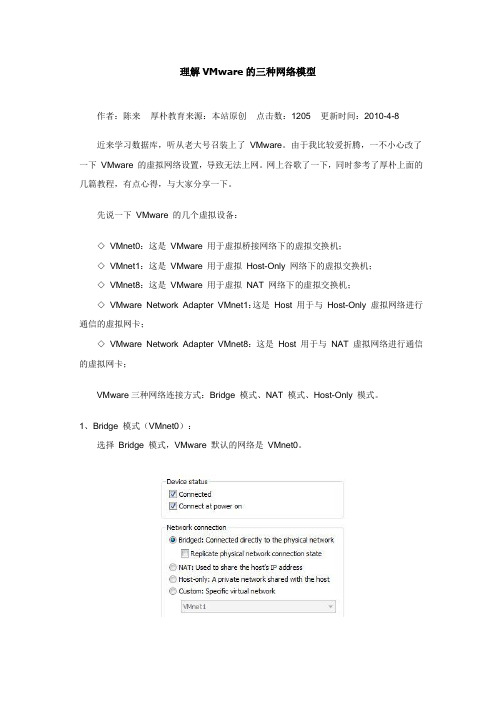
理解VMware的三种网络模型作者:陈来厚朴教育来源:本站原创点击数:1205 更新时间:2010-4-8近来学习数据库,听从老大号召装上了VMware。
由于我比较爱折腾,一不小心改了一下VMware 的虚拟网络设置,导致无法上网。
网上谷歌了一下,同时参考了厚朴上面的几篇教程,有点心得,与大家分享一下。
先说一下VMware 的几个虚拟设备:◇VMnet0:这是VMware 用于虚拟桥接网络下的虚拟交换机;◇VMnet1:这是VMware 用于虚拟Host-Only 网络下的虚拟交换机;◇VMnet8:这是VMware 用于虚拟NAT 网络下的虚拟交换机;◇VMware Network Adapter VMnet1:这是Host 用于与Host-Only 虚拟网络进行通信的虚拟网卡;◇VMware Network Adapter VMnet8:这是Host 用于与NAT 虚拟网络进行通信的虚拟网卡;VMware三种网络连接方式:Bridge 模式、NAT 模式、Host-Only 模式。
1、Bridge 模式(VMnet0):选择Bridge 模式,VMware 默认的网络是VMnet0。
这里VMnet0 直接与物理网卡相连。
Host 的物理网卡和Guest 的网卡在VMnet0 交换机上通过虚拟网桥进行桥接,这也就是说,我的物理网卡和我的Guest 的虚拟网卡(注:这个虚拟网卡不等于VMware Ne twork Adapter VMnet1 或者VMware Network Adapter VMnet8)处于同等地位,此时的Guest 就好像我的Host 所在的一个网段上的另外一台机器。
这种模式是在新建虚拟机的时候默认选择的,是将虚拟主机的虚拟网卡桥接到一个Host 主机的物理网卡上面,实际上是将Host 主机的物理网卡设置为混杂模式,从而达到侦听多个IP 的能力。
开始的时候我手工为虚拟系统配置IP地址、子网掩码,并且与Host 处于同一网段,结果发现虚拟机不能上网,但是能ping 通网关和宿主机。
Vmware的三种连网共享上网设置方式
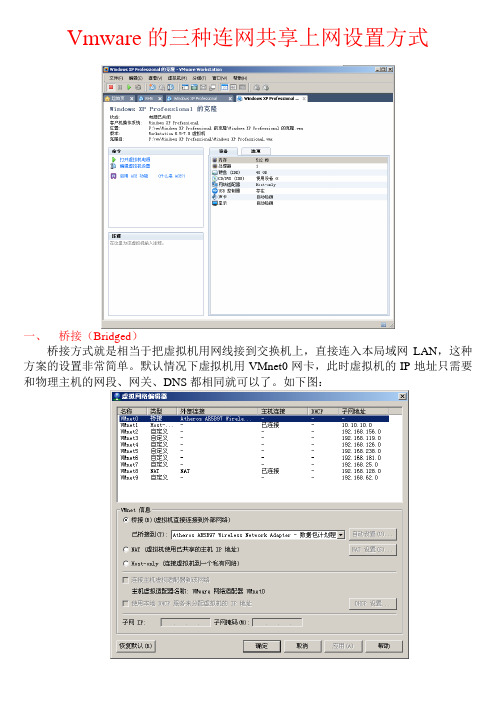
Vmware的三种连网共享上网设置方式
一、桥接(Bridged)
桥接方式就是相当于把虚拟机用网线接到交换机上,直接连入本局域网LAN,这种方案的设置非常简单。
默认情况下虚拟机用VMnet0网卡,此时虚拟机的IP地址只需要和物理主机的网段、网关、DNS都相同就可以了。
如下图:
二、NA T
1、这种方式相当于使用路由器的NA T地址转换功能。
功能默认情况下虚拟机用VMnet8。
我们以下将物理主机的物理网卡设置为192.168.0.1,子网掩码为255.255.255.0。
虚拟机的VMnet8 网卡的IP为192.168.128.1,子网掩码为255.255.255.0。
然后按以下图片继续设置:
2、启动虚拟机系统,设置IP为如下图,并且用ping 192.168.0.1测试一下和物理主机是否正常连通,再用ping 测试一下是否能连入Internet上网。
:
三、HOST-ONL Y
1、为什么这么做?
有人会问,为什么要用HOST-ONL Y这种方式上网,因为这种方式最安全,你可以访问外部网络,但外部网络却无法访问你的计算机!!!
好了,废话不多说!看以下的操作实施步骤!!!
2、设置虚拟机网卡为HOST-ONL Y方式
将虚拟机的网卡设置为HOST-ONL Y方式。
3、编辑虚拟网络!!
VMnet0设置为Bridged(桥接方式),External Connection设置成你的物理网卡就行了,根据需要看是否要开启DHCP动态分配IP,手动对虚拟机设置静态IP也行。
VMnet8的设置方法与此类似:
4、设置物理主机的本地连接或ADSL宽带连接共享。
虚拟机vmnet0、vmnet1和vmnet8的区别

虚拟机vmnet0、vmnet1和vmnet8的区别vmnet0,实际上就是⼀个虚拟的⽹桥vmnet0,实际上就是⼀个虚拟的⽹桥,这个⽹桥有很若⼲个端⼝,⼀个端⼝⽤于连接你的Host,⼀个端⼝⽤于连接你的虚拟机,他们的位置是对等的,谁也不是谁的⽹关。
所以在Bridged模式下,你可以让虚拟机成为⼀台和你的Host相同地位的机器。
vmnet1,这是⼀个Host-Only⽹络模式vmnet1,这是⼀个Host-Only⽹络模式,这是⽤于建⽴⼀个与世隔绝的⽹络环境所⽤到的,其中vmnet1也是⼀个虚拟的交换机,交换机的⼀个端⼝连接到你的Host上,另外⼀个端⼝连接到虚拟的DHCP服务器上(实际上是vmware的⼀个组件),另外剩下的端⼝就是连虚拟机了。
虚拟⽹卡 “VMWare Virtual Ethernet Adapter for VMnet1”作为虚拟机的⽹关接⼝,为虚拟机提供服务。
在虚拟机启动之后,如果你⽤ipconfig命令,你会很清楚的看到,你的默认⽹关就是指向 “VMWare Virtual Ethernet Adapter for VMnet1”⽹卡的地址的。
(实际上它并不能提供路由,这是VMware设计使然,它是⼲了除了提供路由之外的⼀些事情——实际上是我也不知道它⼲了什么事情),这⾥没有提供路由主要表现在没有提供NAT服务,使得虚拟机不可以访问Host-Only模式所指定的⽹段之外的地址。
vmnet8,这是⼀个NAT⽅式,最简单的组⽹⽅式了vmnet8,这是⼀个NAT⽅式,最简单的组⽹⽅式了,从主机的“VMWare Virtual Ethernet Adapter for VMnet8”虚拟⽹卡出来,连接到vmnet8虚拟交换机,虚拟交换机的另外的⼝连接到虚拟的NAT服务器(这也是⼀个Vmware组件),还有⼀个⼝连接到虚拟DHCP服务器,其他的⼝连虚拟机,虚拟机的⽹关即是“VMWare Virtual Ethernet Adapter for VMnet8”⽹卡所在的机器,废话,这肯定就是你的Host机器啦。
VMware网络连接模式——桥接模式、NAT模式以及仅主机模式的介绍和区别

VMware⽹络连接模式——桥接模式、NAT模式以及仅主机模式的介绍和区别 在使⽤VMware Workstation(以下简称:VMware)创建虚拟机的过程中,配置虚拟机的⽹络连接是⾮常重要的⼀环,当我们为虚拟机配置⽹络连接时,我们可以看到如下图所⽰的⼏种⽹络连接模式:桥接模式、NAT模式、仅主机模式、⾃定义⽹络连接模式。
那么这⼏种⽹络连接模式都各⾃有什么主要⽤途,它们之间⼜有哪些区别呢? 磨⼑不误砍柴⼯,为了更好地使⽤虚拟机,了解这⼏种连接模式的主要⽤途以及它们之间的区别是⾮常有必要的。
在这⾥,我们就以下⾯的⽹络连接⽰意图为例来进⾏相关介绍。
在VMware中,虚拟机的⽹络连接主要是由VMware创建的虚拟交换机(也叫做虚拟⽹络)负责实现的,VMware可以根据需要创建多个虚拟⽹络。
在Windows系统的主机上,VMware最多可以创建20个虚拟⽹络,每个虚拟⽹络可以连接任意数量的虚拟机⽹络设备; 在Linux系统的主机上,VMware最多可以创建255个虚拟⽹络,但每个虚拟⽹络仅能连接32个虚拟机⽹络设备。
VMware的虚拟⽹络都是以"VMnet+数字"的形式来命名的,例如 VMnet0、VMnet1、VMnet2……以此类推(在Linux系统的主机上,虚拟⽹络的名称均采⽤⼩写形式,例如 vmnet0 )。
当我们安装VMware时,VMware会⾃动为3种⽹络连接模式各⾃创建1个虚拟机⽹络:VMnet0(桥接模式)、VMnet8(NAT模式)、VMnet1(仅主机模式)。
此外,我们也可以根据需要⾃⾏创建更多的虚拟⽹络。
VMware 桥接模式 VMware桥接模式,也就是将虚拟机的虚拟⽹络适配器与主机的物理⽹络适配器进⾏交接,虚拟机中的虚拟⽹络适配器可通过主机中的物理⽹络适配器直接访问到外部⽹络(例如图中所⽰的局域⽹和Internet,下同)。
简⽽⾔之,这就好像在上图所⽰的局域⽹中添加了⼀台新的、独⽴的计算机⼀样。
VMware虚拟机网络连接的三种方式
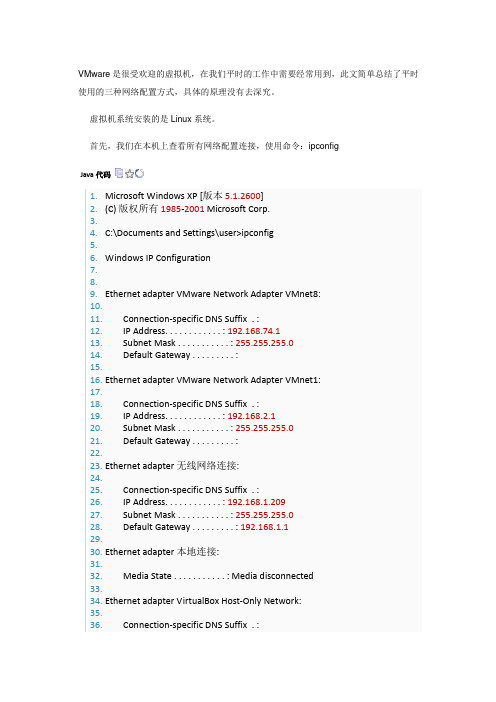
VMware是很受欢迎的虚拟机,在我们平时的工作中需要经常用到,此文简单总结了平时使用的三种网络配置方式,具体的原理没有去深究。
虚拟机系统安装的是Linux系统。
首先,我们在本机上查看所有网络配置连接,使用命令:ipconfigJava代码isconnected33.34.Ethernet adapter VirtualBox Host-Only Network:35.36. Connection-specific DNS Suffix . :37. IP Address. . . . . . . . . . . . : 192.168.154.138. Subnet Mask . . . . . . . . . . . : 255.255.255.039. Default Gateway . . . . . . . . . :40.41.C:\Documents and Settings\user>Microsoft Windows XP [版本5.1.2600](C) 版权所有1985-2001 Microsoft Corp.C:\Documents and Settings\user>ipconfigWindows IP ConfigurationEthernet adapter VMware Network Adapter VMnet8:Connection-specific DNS Suffix . :IP Address. . . . . . . . . . . . : 192.168.74.1Subnet Mask . . . . . . . . . . . : 255.255.255.0Default Gateway . . . . . . . . . :Ethernet adapter VMware Network Adapter VMnet1:Connection-specific DNS Suffix . :IP Address. . . . . . . . . . . . : 192.168.2.1Subnet Mask . . . . . . . . . . . : 255.255.255.0Default Gateway . . . . . . . . . :Ethernet adapter 无线网络连接:Connection-specific DNS Suffix . :IP Address. . . . . . . . . . . . : 192.168.1.209Subnet Mask . . . . . . . . . . . : 255.255.255.0Default Gateway . . . . . . . . . : 192.168.1.1Ethernet adapter 本地连接:Media State . . . . . . . . . . . : Media disconnectedEthernet adapter VirtualBox Host-Only Network:Connection-specific DNS Suffix . :IP Address. . . . . . . . . . . . : 192.168.154.1Subnet Mask . . . . . . . . . . . : 255.255.255.0Default Gateway . . . . . . . . . :C:\Documents and Settings\user>上面内容中,我们可以看到本地连接及其它虚拟连接,其中VMware Network Adapter VMnet8、VMware Network Adapter VMnet1和本地连接是我们在各种模式下要使用的不同连接网络配置。
VMwareWorkStation的三种网络连接方式详解
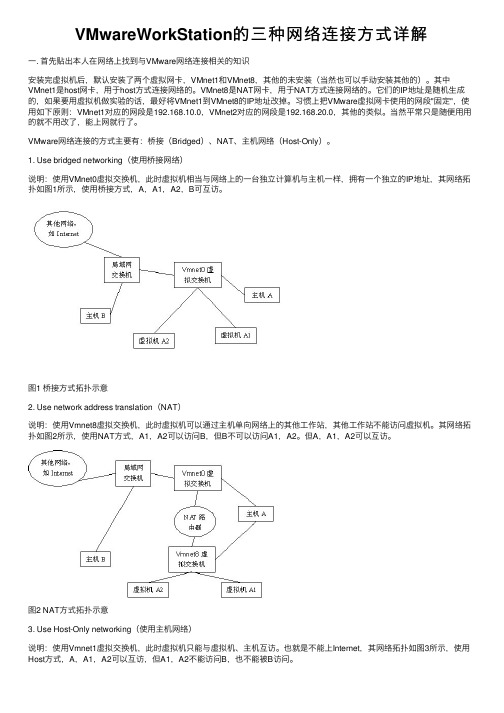
VMwareWorkStation的三种⽹络连接⽅式详解⼀. ⾸先贴出本⼈在⽹络上找到与VMware⽹络连接相关的知识安装完虚拟机后,默认安装了两个虚拟⽹卡,VMnet1和VMnet8,其他的未安装(当然也可以⼿动安装其他的)。
其中VMnet1是host⽹卡,⽤于host⽅式连接⽹络的。
VMnet8是NAT⽹卡,⽤于NAT⽅式连接⽹络的。
它们的IP地址是随机⽣成的,如果要⽤虚拟机做实验的话,最好将VMnet1到VMnet8的IP地址改掉。
习惯上把VMware虚拟⽹卡使⽤的⽹段"固定",使⽤如下原则:VMnet1对应的⽹段是192.168.10.0,VMnet2对应的⽹段是192.168.20.0,其他的类似。
当然平常只是随便⽤⽤的就不⽤改了,能上⽹就⾏了。
VMware⽹络连接的⽅式主要有:桥接(Bridged)、NAT、主机⽹络(Host-Only)。
1. Use bridged networking(使⽤桥接⽹络)说明:使⽤VMnet0虚拟交换机,此时虚拟机相当与⽹络上的⼀台独⽴计算机与主机⼀样,拥有⼀个独⽴的IP地址,其⽹络拓扑如图1所⽰,使⽤桥接⽅式,A,A1,A2,B可互访。
图1 桥接⽅式拓扑⽰意2. Use network address translation(NAT)说明:使⽤Vmnet8虚拟交换机,此时虚拟机可以通过主机单向⽹络上的其他⼯作站,其他⼯作站不能访问虚拟机。
其⽹络拓扑如图2所⽰,使⽤NAT⽅式,A1,A2可以访问B,但B不可以访问A1,A2。
但A,A1,A2可以互访。
图2 NAT⽅式拓扑⽰意3. Use Host-Only networking(使⽤主机⽹络)说明:使⽤Vmnet1虚拟交换机,此时虚拟机只能与虚拟机、主机互访。
也就是不能上Internet,其⽹络拓扑如图3所⽰,使⽤Host⽅式,A,A1,A2可以互访,但A1,A2不能访问B,也不能被B访问。
- 1、下载文档前请自行甄别文档内容的完整性,平台不提供额外的编辑、内容补充、找答案等附加服务。
- 2、"仅部分预览"的文档,不可在线预览部分如存在完整性等问题,可反馈申请退款(可完整预览的文档不适用该条件!)。
- 3、如文档侵犯您的权益,请联系客服反馈,我们会尽快为您处理(人工客服工作时间:9:00-18:30)。
操作:
a、打开VMware-workstation的“edit”-“Virtual Network Setting”-“Host Virtual Adapters”签,Remove掉所有的虚拟网络适配器。
b、确认在“Host Virtual Network mapping”签中的VMnet0选择的是“Bridge to an automatically chosen adapter”或直接通过下拉菜单将VMnet0映射到Host主机的物理网卡上(尤其在没有物理网卡的HOST主机上使用计算机,这一点很重要,要先在物理计算机的OS里虚拟一个网卡例如Microsoft Loopback Adapter,然后在桥接到这块网卡上)。如图5所示。
3、Host-Only模式(VMnet1):
这种模式是一种封闭的方式,适合在一个独立的环境中进行各种网络实验。这种方式下Host主机的“网络连接”中出现了一个虚拟的网卡VMnet1(默认情况下)。和NAT唯一的不同的是:此种方式下,没有地址转换服务。因此这种情况下,虚拟机只能访问到主机,这也是Host-Only的名字的意义。默认情况下该模式也会有一个DHCP服务加载到Virtual Ethernet Switch(VMnet1)上。这样连接到Virtual Ethernet Switch(VMnet1)上的虚拟机仍然可以设置成DHCP,主要是方便系统的配置。
操作:略
实验操作:
1、bridger方式
有时要bind好brider到哪个具体主机网卡
要设置网络与具体主机网卡一样(因为混杂模式识别再转发)
2、加第二个网卡
在关机状态下有vmware machine configuration,加第二个网卡
开机后用ifconfig -a可查到,然后ifconfig eth1 ip地址 network XXXX broadcast XXX即可
讨论1:Host主机多适配器的问题
当第一次安装完VMware-workstation之后,VMware-workstation会让三种网络连接模式都可以采用,这也就是为什么在Host主机的“网络连接”中除了物理的网卡外会多出2个额外的虚拟网卡(VMnet1、VMnet8)的原因。个人认为这样的设置很不好,因为Host主机上出现多余的网络适配器会使Host主机的启动速度变慢、内存资源额外占用,最主要的是Host主机上运行的一些特殊程序可能会因为有了多适配器的情况而出现问题,比如在Host主机上运行PPPoE拨号程序失败的问题,以及利用Host主机上的RIS服务远程安装虚拟机OS的问题(小帅在《Window &.NET Magazine国际中文版》2005年第一期的“工程师手记”中曾经提到过这个问题)。所以一般情况可将Host主机桥接到Virtual Ethernet Switch(VMnet0)上,也就是采用默认的Bridge模式来安装虚拟机。
2、NAT模式(VMnet8):
这种模式下Host主机的“网络连接”中会出现了一个虚拟的网卡VMnet8(默认情况下)。如果你做过2000/2003的NAT服务器的实验就会理解:Host主机上的VMnet8虚拟网卡就相当于连接到内网的网卡,Host主机上的物理网卡就相当于连接到外网的网卡,而虚拟机本身则相当于运行在内网上的计算机,虚拟机内的虚拟网卡则独立于Virtual Ethernet Switch(VMnet8)。在这种方式下,VMware自带的DHCP服务会默认地加载到Virtual Ethernet Switch(VMnet8)上,这样虚拟机就可以使用DHCP服务。更为重要的是,VMware自带了NAT服务,提供了从Host主机的VMnet8虚拟网卡到外网的地址转换。所以这种情况是一个实实在在的NAT服务器在运行,只不过是供虚拟机用的NAT罢了。
VMware的几种网络连接方式比较
虚拟机常用的几种网络连接方式分别为Bridge模式、NAT模式、Host-Only模式。
1、Bridge模式(VMnet0):
这种模式是在新建虚拟机的时候默认选择的,是将虚拟主机的虚拟网卡桥接到一个Host主机的物理网卡上面,实际上是将Host主机的物理网卡设置为混杂模式,从而达到侦听多个IP的能力。在这种模式下,虚拟主机的虚拟网卡直接与Host主机的物理网卡所在的网络相连,可以理解为虚拟机和Host主机处于对等的地位,在网络关系上是平等的,没有谁主谁次、谁前谁后之
讨论2:VMware-workstation的DHCP及NAT的问题
VMware-workstation默认安装之后会自带2个服务:VMware DHCP Service和VMware NAT Service,这两个服务也会作为Host主机的服务在开机的时候加载。一般情况下小帅不喜欢这样的服务,所以为了运行速度的原因这两个服务都应该禁掉。值得注意的是VMware DHCP Service服务可以在“Virtual Network Setting”-“DHCP”签中禁止掉,而VMware NAT Service这个服务在“Virtual Network Setting”-“NAT”签中只能停止该服务而不能禁止该服务,也就是说即使你在这个签停止了这个NAT服务之后,在下一次你的Host主机启动的时候它会自动运行。所以我们应该在“管理工具”-“服务”中,找到VMware NAT Service这个服务,在“服务状态”中选择“停止”,在“启动类型”中选择“禁用”,应用即可。这个时候你在“任务管理器”中将会发现VMware DHCP和VMware NAT这两个进程不在存在了。
